Win7下telnet使用
DOS命令之telnet命令的用法大全详解

DOS命令之telnet命令的用法大全详解DOS命令之Telnet命令的用法详解在计算机系统中,DOS操作系统是一种非常重要的操作系统,而其中的DOS命令更是必不可少的工具之一。
其中,Telnet命令则是DOS命令中非常重要且功能强大的一部分。
本篇文章将详细介绍Telnet命令的用法,以帮助读者了解和掌握Telnet命令的各种功能。
一、什么是Telnet命令Telnet命令是一种网络协议,它允许用户通过网络连接到远程主机,进行远程操作。
通过Telnet命令,用户可以在本地计算机上操作远程计算机,就像直接操作本地计算机一样。
这种远程操作的方式可以极大地方便用户进行各种任务和操作。
二、Telnet命令的使用方式1. 打开Telnet客户端要使用Telnet命令,首先需要打开Telnet客户端。
在DOS命令行中,输入"telnet"加上远程主机的IP地址或主机名称,按下回车键即可打开Telnet客户端。
2. 连接远程主机在Telnet客户端中,输入"open"加上远程主机的IP地址或主机名称,按下回车键即可连接远程主机。
如果连接成功,将会显示一条欢迎信息或登录界面。
3. 远程操作连接成功后,可以进行各种远程操作。
例如:- 查看远程主机的文件和目录:可以使用"dir"命令来查看远程主机上的文件和目录列表。
- 创建和删除文件:可以使用"touch"命令来创建文件,使用"del"命令来删除文件。
- 执行远程主机上的程序或脚本:可以使用"run"命令来执行远程主机上的可执行程序或脚本。
- 远程传输文件:可以使用"get"命令将远程主机上的文件下载到本地计算机,使用"put"命令将本地计算机上的文件上传到远程主机。
- 关闭Telnet连接:可以使用"logout"或"exit"命令来关闭Telnet连接。
win7电脑开启telnet命令的操作方法

win7电脑开启telnet命令的操作方法win7电脑开启telnet命令的操作方法。
开启telnet命令操作方法:
1.在开始程序里,打开控制面板。
如图所示:
2.在控制面板里,点击“程序”选项。
如图所示:
3.在程序选项下,点击“打开或关闭Windows功能”。
启telnet客户端服务。
如图所示:
4.在打开的对话框中,找到“Telnet客户端”并且勾选。
然后点击“确定”,等待几分钟,系统将会为你开启telnet客户端服务。
如图所示:
5.为了验证Telnet服务命令是否开启成功,可以在cmd命令行下测试一下,这个时候就不会再提示telnet命令无法找到了。
如图所示:
以上内容就是有关于win7电脑开启telnet命令的操作步骤了,如果有用户遇到相同问题却不知道如何操作,那么就按照上述的方法步骤进行操作吧。
win7环境下telnet完整配置与测试
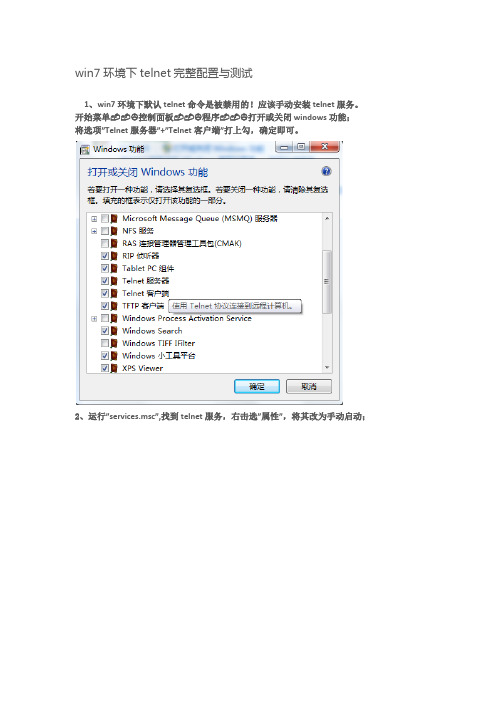
win7环境下telnet完整配置与测试
1、win7环境下默认telnet命令是被禁用的!应该手动安装telnet服务。
开始菜单 控制面板 程序 打开或关闭windows功能;
将选项”Telnet服务器”+”Telnet客户端”打上勾,确定即可。
2、运行”services.msc”,找到telnet服务,右击选”属性”,将其改为手动启动;
3、查看telnet命令是否可用
4、现在开始配置telnet服务器,首先要想其他电脑能够通过telnet访问本台电脑,本台
电脑必须提供一个telnet用户。
创建一个标准用户Test,建议不要使用来宾账户,设置完密码后,开始测试:
5、手动开启telnet网络服务;运行命令net start telnet
6、创建一个标准用户test并设置密码
控制面板 用户账户和家庭安全 用户账户 管理账户 创建一个新账户
7、新账户创建完成后,运行secpol.msc(本地安全策略);打开本地策略->安全选项,找到网络访问--本地账户的共享和安全模型,右击属性,选择classical,确定。
8、然后创建TelnetClients组;命令行lusrmgr.msc,弹出本地用户和组管理界面,打开组,找是否存在TelnetClients组,如果么有,那么创建一个组。
创建完之后,将Test用户加入到此组中,右击属性,点添加,输入Test,点击确定。
9、好,现在使用telnet进行远程访问:
直接按回车;
输入用户名和密码
登陆成功!
分享:
喜欢。
telnet 命令用法

telnet 命令用法Telnet是一种网络协议,它允许用户通过因特网或局域网连接到远程计算机。
Telnet协议使用TCP/IP协议栈,它是一种简单、通用的协议,可以通过终端、命令行、GUI应用等多种方式进行交互。
Telnet协议可以模拟终端的工作方式,使用户可以连接到远程计算机并执行命令。
Telnet命令的基本格式为:telnet [hostname]hostname是指远程计算机的主机名或IP地址。
下面是一些常用的Telnet命令:1. 连接远程主机telnet [hostname]例如:2. 设置端口号通过在主机名后加上端口号,可以指定连接的端口号。
如果不指定端口号,则默认连接23端口。
telnet [hostname] [port]例如:3. 设置调试模式通过在连接命令中加上-d参数,可以设置Telnet连接为调试模式。
在调试模式下,可以查看命令传输的详细信息。
telnet -d [hostname]例如:4. 设置用户名和密码通过在连接命令中加上-l参数,可以设置Telnet连接的用户名。
在连接成功后,系统会提示输入密码。
telnet -l [username] [hostname]例如:5. 关闭连接在Telnet连接中,可以使用Ctrl + ‘]’键来进入命令界面,然后使用命令quit来关闭连接。
例如:Ctrl + ‘]’quit6. 显示帮助信息在Telnet连接中,可以使用Ctrl + ‘]’键来进入命令界面,然后使用命令help来显示帮助信息。
例如:Ctrl + ‘]’help7. 发送数据在Telnet连接中,可以使用send命令来发送数据。
在发送数据时,需要以回车换行符作为数据的结尾。
例如:以上就是Telnet命令的用法。
通过这些命令可以在终端上远程连接到其他计算机,进行数据交换和管理。
虽然Telnet协议在现代互联网环境下已不安全,但在特定情况下仍然可以使用。
虽然Telnet协议在安全性方面存在一些弱点,例如数据传输的明文和缺少身份验证机制,但它在一些特定情况下仍然可以使用。
telnet 命令使用方法详解,telnet命令怎么用

telnet 命令使用方法详解,telnet命令怎么用?什么是Telnet?对于Telnet的认识,不同的人持有不同的观点,可以把Telnet当成一种通信协议,但是对于入侵者而言,Telnet只是一种远程登录的工具。
一旦入侵者与远程主机建立了Telnet连接,入侵者便可以使用目标主机上的软、硬件资源,而入侵者的本地机只相当于一个只有键盘和显示器的终端而已。
为什么需要telnet?telnet就是查看某个端口是否可访问。
我们在搞开发的时候,经常要用的端口就是8080。
那么你可以启动服务器,用telnet 去查看这个端口是否可用。
Telnet协议是TCP/IP协议家族中的一员,是Internet远程登陆服务的标准协议和主要方式。
它为用户提供了在本地计算机上完成远程主机工作的能力。
在终端使用者的电脑上使用telnet程序,用它连接到服务器。
终端使用者可以在telnet程序中输入命令,这些命令会在服务器上运行,就像直接在服务器的控制台上输入一样。
可以在本地就能控制服务器。
要开始一个telnet会话,必须输入用户名和密码来登录服务器。
Telnet是常用的远程控制Web服务器的方法。
Windows XP怎么执行telnet 命令?1、点击开始→运行→输入CMD,回车。
2、在出来的DOS界面里,输入telnet测试端口命令:telnet IP 端口或者telnet 域名端口,回车。
如果端口关闭或者无法连接,则显示不能打开到主机的链接,链接失败;端口打开的情况下,链接成功,则进入telnet页面(全黑的),证明端口可用。
Telnet 客户端命常用命令:open : 使用openhostname 可以建立到主机的Telnet 连接。
close : 使用命令close 命令可以关闭现有的Telnet 连接。
display : 使用display 命令可以查看Telnet 客户端的当前设置。
send : 使用send 命令可以向Telnet 服务器发送命令。
win7系统使用putty报错

• 以上就是Win7系统启用Telnet服务的两种 方法,如果你在使用putty登录ssh服务器时 提示“SSH,Telnet and Rlogin client已停 止工作”,那么你可以先检查下电脑的 Telnet服务是否开启,因为可能360软件优 化时禁止了Telnet服务的启动。
• Jjhl7684dggds如果你想学到更多的电脑知 识请随时关注系统114,记住我们的官方网 站:系统之家下载站 /zhuti/
• 开启Telnet服务的两种方法: • 方法一: • 1、 “控制面板”-“程序”-”打开或关闭 windows功能”;
• 2、接着找到 “telnet 服务器” 和 “telnet 客户端” 确定即可。
• 方法二: • 1、进入系统服务列表通过在运行中输入 “services.msc” 进入服务列表;
• 2、找到 telnet 服务,并双击打开,将启动 类型由“禁用” 修改为 “自动”点应用, 然后点启动即可;
• 3、但是在点启动时,可能会提示错误1068,依 赖服务或组无法启动这里,找到最后一个选项卡 “依赖关系”查看telnet 的依赖关系情况。 • 大概是 • (1) Remote Procedure Call (RPC) • (2) Secondary Logon • (3) TCP/IP 协议驱动程序 • 一般第 (1) 项,第(3) 项是启动正常的,只 有第二项同样默认也是被禁用的,这时,只要将 第(2)项,的启动类型设置 “自动” 并启动后, 就可以启动 telnet 了。
系统之家下载站 http://ຫໍສະໝຸດ /
win7系统使用putty报错 “SSH,TelnetandRloginclient已 停止工作”
• 有些用户在Win7系统下使用putty登录ssh 服务器时,出现“SSH,Telnet and Rlogin client已停止工作”的报错,这可能是用户 没有开启Telnet服务导致的,下面就由小编 来为大家讲解下启用Telnet服务的两种方法, 以解决电脑报错“SSH,Telnet and Rlogin client已停止工作”的问题。
telnet的主要命令与作用

telnet的主要命令与作用Telnet是一种基于网络的远程终端协议,允许用户通过Internet或局域网来访问远程计算机上的终端。
使用Telnet协议,用户可以通过网络连接到远程主机,并通过终端模拟器进行交互式操作。
下面是Telnet的主要命令及其作用。
1. connect:连接到指定的主机- 作用:通过指定的主机地址连接到远程计算机。
2. quit:断开Telnet连接- 作用:断开与远程主机的Telnet连接。
3. close:关闭Telnet连接- 作用:关闭当前Telnet连接,但不断开与远程主机的连接。
4. open:打开一个Telnet连接- 作用:打开一个新的Telnet连接。
5. login:登录到远程主机- 作用:使用用户名和密码登录到远程主机。
6. logout:登出远程主机- 作用:从远程主机上注销当前用户。
7. passwd:修改用户密码- 作用:修改当前用户在远程主机上的密码。
8. display:显示当前设置- 作用:显示当前Telnet客户端的配置设置。
9. send:向远程主机发送特殊字符- 作用:向远程主机发送包含特殊含义的字符,如中断信号或暂停信号。
10. help:获取帮助信息- 作用:获取关于特定命令或整个Telnet协议的帮助信息。
11. set:设置Telnet选项- 作用:设置特定的Telnet选项,如终端类型、窗口大小等。
12. unset:取消设置的Telnet选项- 作用:取消已设置的特定Telnet选项。
13. mode:切换Telnet的工作模式- 作用:切换Telnet客户端的工作模式,如字符模式、行模式等。
14. status:显示当前Telnet连接的状态信息- 作用:显示当前Telnet连接的相关状态信息,如连接类型、连接属性等。
15. trace:启用或停用Telnet数据跟踪- 作用:启用或停用Telnet数据包的跟踪功能,用于调试网络连接问题。
telnet 基本命令
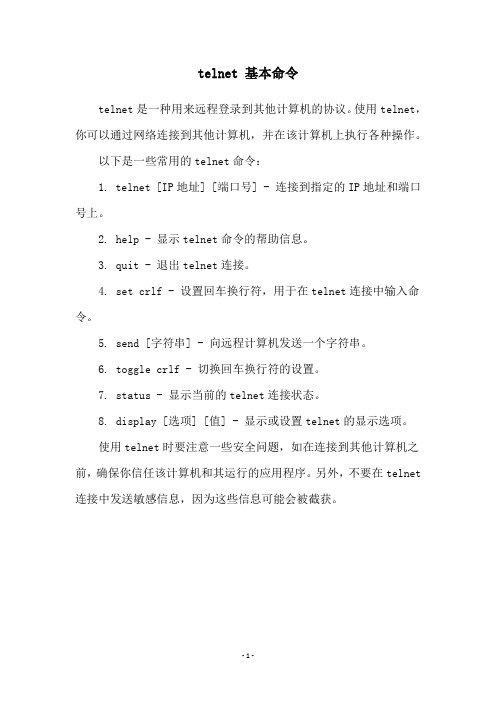
telnet 基本命令
telnet是一种用来远程登录到其他计算机的协议。
使用telnet,你可以通过网络连接到其他计算机,并在该计算机上执行各种操作。
以下是一些常用的telnet命令:
1. telnet [IP地址] [端口号] - 连接到指定的IP地址和端口号上。
2. help - 显示telnet命令的帮助信息。
3. quit - 退出telnet连接。
4. set crlf - 设置回车换行符,用于在telnet连接中输入命令。
5. send [字符串] - 向远程计算机发送一个字符串。
6. toggle crlf - 切换回车换行符的设置。
7. status - 显示当前的telnet连接状态。
8. display [选项] [值] - 显示或设置telnet的显示选项。
使用telnet时要注意一些安全问题,如在连接到其他计算机之前,确保你信任该计算机和其运行的应用程序。
另外,不要在telnet 连接中发送敏感信息,因为这些信息可能会被截获。
- 1 -。
- 1、下载文档前请自行甄别文档内容的完整性,平台不提供额外的编辑、内容补充、找答案等附加服务。
- 2、"仅部分预览"的文档,不可在线预览部分如存在完整性等问题,可反馈申请退款(可完整预览的文档不适用该条件!)。
- 3、如文档侵犯您的权益,请联系客服反馈,我们会尽快为您处理(人工客服工作时间:9:00-18:30)。
这两天一直在倒腾自己的网络课程设计,题目是本地以及远程主机端口开闭检测,很自然的想到了使用telnet,但在实际操作中发现win7下的telnet很是恶心,竟然无法使用。
这里总结一下经验,给出win7下开启和使用telnet的方法,供大家参考。
首先,出于安全考虑,win7已经禁用了telnet这一功能,毕竟telnet是明文传输的,安全性很差。
知道了这一点就不奇怪为什么在win7下不能使用telnet了,下面就详细介绍下如何重新开启telnet服务:
1、如果你直接到控制面板的管理工具里德服务项里去找telnet的话,那是徒劳无功的,因为默认根本就没有这一服务。
当然,你可以通过如下方式搞定。
“控制面板”-->“程序”-->“打开或关闭windows功能”,在里面你可以看到许多服务项,选择“telnet服务器”和“telnet客户端”确定即可。
这样你再回“服务项”或者services.msc里面就可以看到telnet啦.
2、通过“控制面板”-->“管理工具”-->“服务”或者services.msc进入服务项列表之后,找到telnet,可以看到它是被禁用的,此时你需要在“禁用”处右键选择“属性”并在里面将“禁用”改为“手动”,然后再启动状态栏右键选择“启动”。
这样你机器的telnet服务就启动啦。
3、处于安全考虑,win7下很多服务必须将相应的用户添加到组中才能使用,否则无法使用。
因此,你需要通过“我的电脑”-->“管理”-->“本地用户和
组”-->“组”-->“TelnetClients”-->“添加”将你的用户添加进去。
这样你就可以使用telnet 服务啦。
4、在MS-Dos下,输入telnet ,然后输入?/h可以看到telnet的帮助已经相关设置信息,如设置回显set localecho。
5、熟悉之后,就可以通过telnet host port进行远程连接啦,当然端口检测也就不是问题啦。
嗨,解决这个问题多亏各位午饭帮助,谢谢啦哈。
